Kaupan taustassa kohdassa Sisältö/Tuoteryhmät > Lomakenäkymä avautuu näkymä etusivun Sivut-välilehdelle. Siinä näkyy listattuna rakenteellisesti etusivun alla olevat pääsivut. Tässä näkyvät tuoteryhmät ovat päätuoteryhmiä ja listasta normaalisti löytyy suoraan myös lain vaatimat ehdot ja rekisteriselosteet sekä yhteydenottolomake.
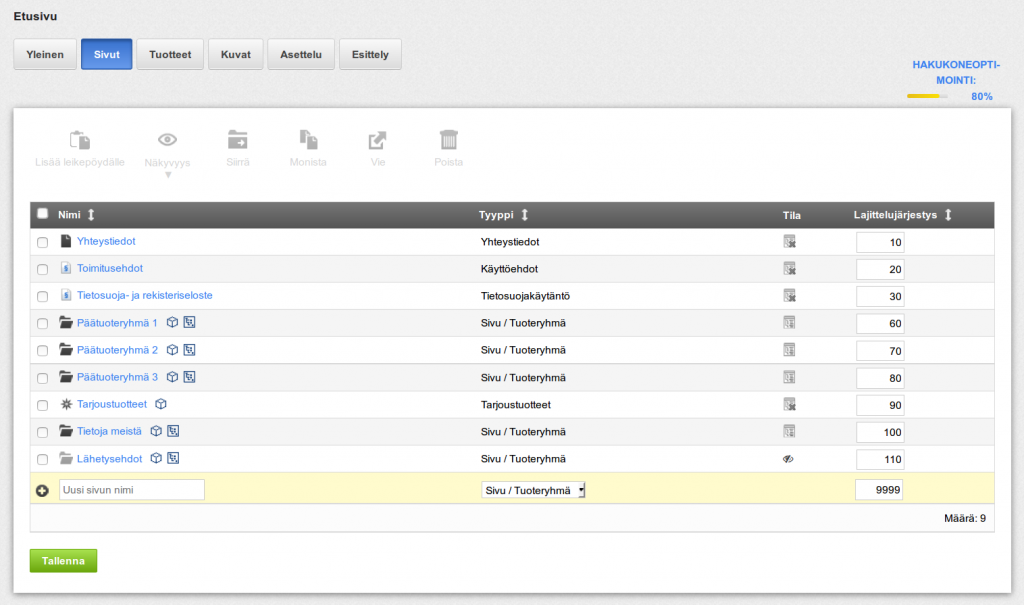
Yleinen
Etusivun asetuksissa Yleinen-välilehdellä voit muuttaa etusivun asetuksia, kuten tittelin, otsikon, valikossa näkyvän nimen ja yhteenvedon hakukoneita varten (meta description). Pitkä kuvaus 1–4 -kentät ovat etusivun tekstialueita. Niistä on yleensä käytössä vain ensimmäinen Pitkä kuvaus -kenttä, mutta halutessaan voi käyttää niistä useampia, kunhan Asettelu-välilehdeltä valitsee asettelun, jossa on useampi tekstikenttä käytössä.
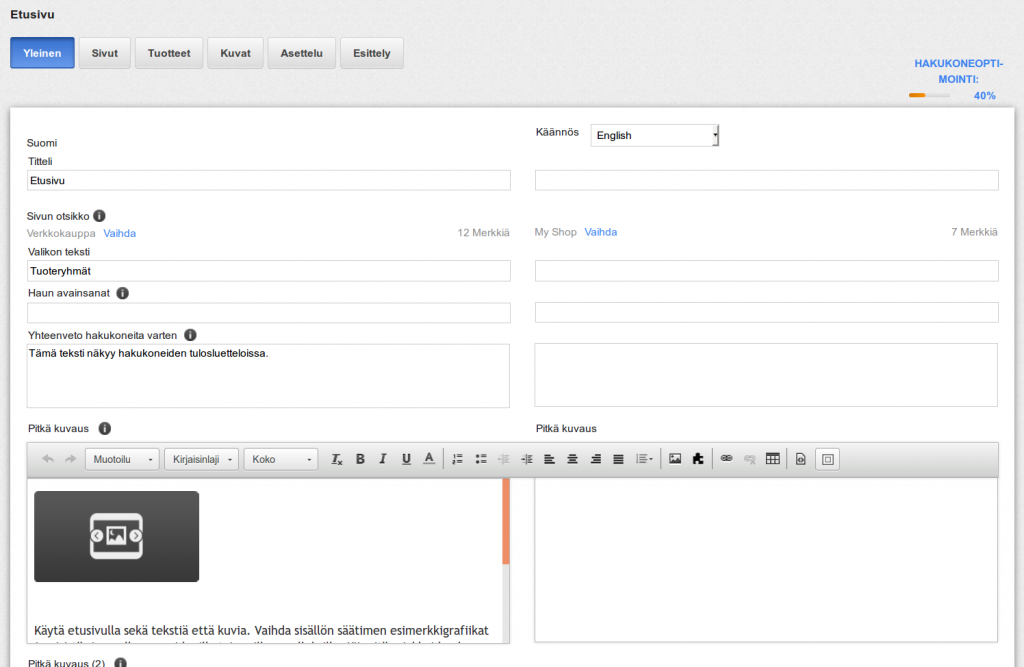
Sivut
Sivut-välilehdellä on kaikki etusivun alla olevat sivut. Tämä kohta aukeaa oletuksena, kun ylävalikosta valitaan Sisältö/Tuoteryhmät > Lomakenäkymä. Sivujen järjestystä voi muuttaa Lajittelyjärjestys-sarakkeesta numeroita muuttamalla ja napsauttamalla listasta sivun nimeä pääsee kyseisen sivun asetuksiin. Uuden sivun saa lisättyä listan alimmalta +-riviltä täyttämällä siihen sivulle tunnisteen ja nimen ja valitsemalla halutun sivutyypin. Kun sen jälkeen napsauttaa Tallenna, niin uusi sivu ilmestyy listaan. Uusi sivu on oletuksena piilossa, joten se täytyy vielä asettaa näkyviin ja päivittää kaupan sivumuisti, että sivu näkyy kaupan asiakaspuolella.
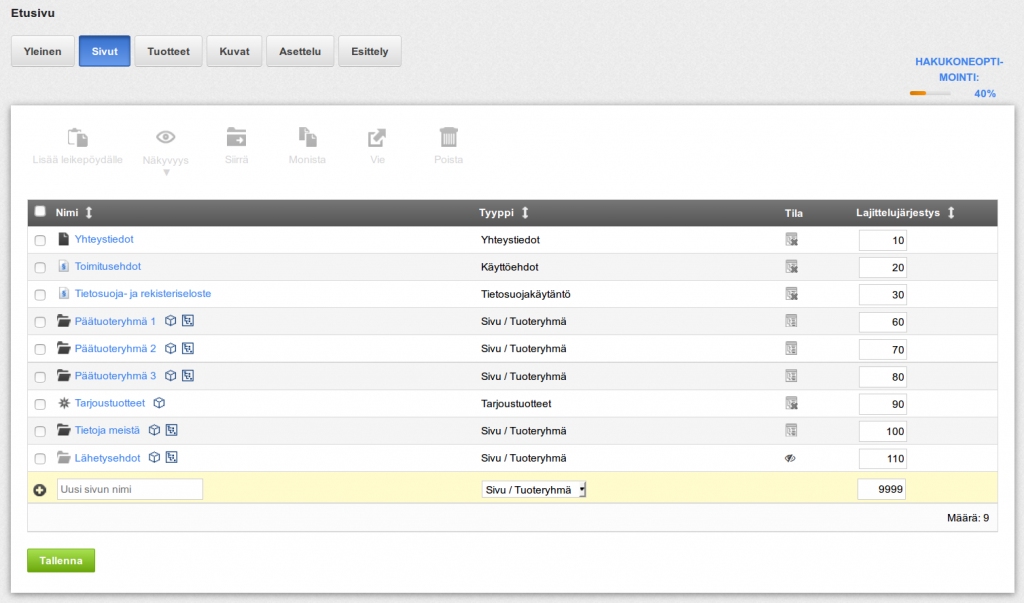
Tuotteet
Tuotteet-välilehdellä näkyy kyseiselle sivulle liitetyt tuotteet. Listan alareunasta voi Liitä tuotteet -napista lisätä tuotteita sivulle. Liitoksen saa tehtyä myös yksittäisen tuotteen Tuoteryhmät-välilehdeltä. Sivun Tuotteet-välilehdellä voi tuotteiden järjestystä muuttaa yläreunan Järjestä-työkalulla automaattisesti tai sitten voi manuaalisesti järjestellä tuotteita Lajittelujärjestys-sarakkeessa muuttamalla numeroita ja tallentamalla.
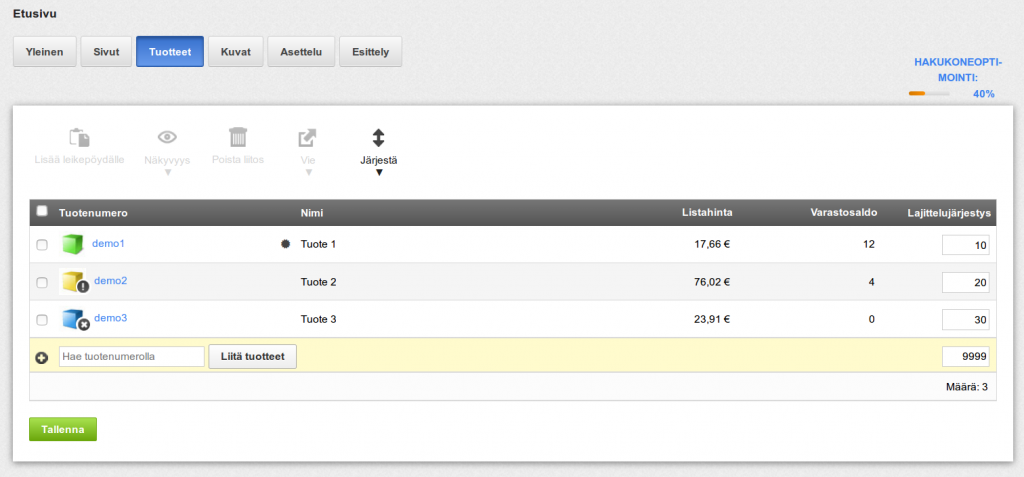
Kuvat
Kuvat-välilehdellä voi lisätä sivulle kuvan. Kuva näkyy sivulla, kun valitaan asettelu, joka sallii kuvien näyttämisen sivulla. Jos kuvan lisää pitkään kuvaukseen eli sivun tekstialueelle, niin sen saa joustavammin sivulle halutun kokoisena ja näköisenä. Tällöin kuvaan voi myös lisätä linkin.
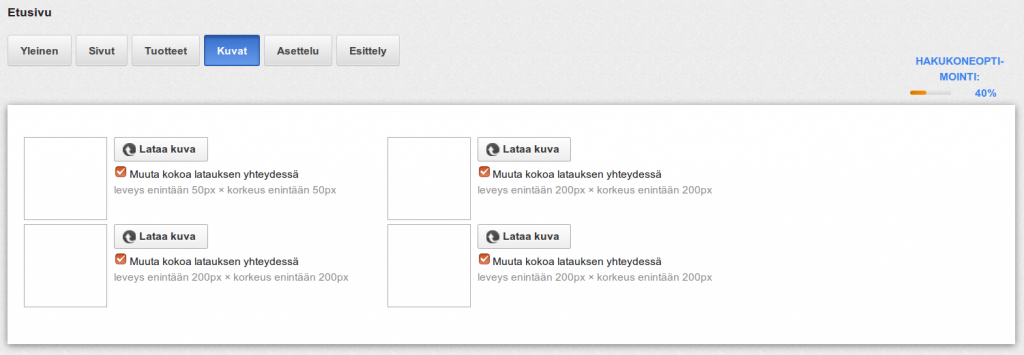
Asettelu
Asettelu-välilehdellä on neljä kohtaa, joista voi muuttaa sivun näkymää.
Lajittelujärjestys - Voit valita, mitä sisältöä sivuilla näkyy ja missä järjestyksessä.
Tekstit - Tästä voi valita, minkälainen rakenne sivuilla olevilla teksti- ja kuvakentillä on. Usein sivulla on vain yksi iso tekstikenttä käytössä, johon lisätään sivun kaikki sisältö.
Alasivut - Tällä asetuksella voi valita, minkälainen alasivujen listaus sivulla on käytössä.
Tuotteet - Tästä voi valita, minkälainen tuotelistaus kyseisellä sivulla on käytössä.
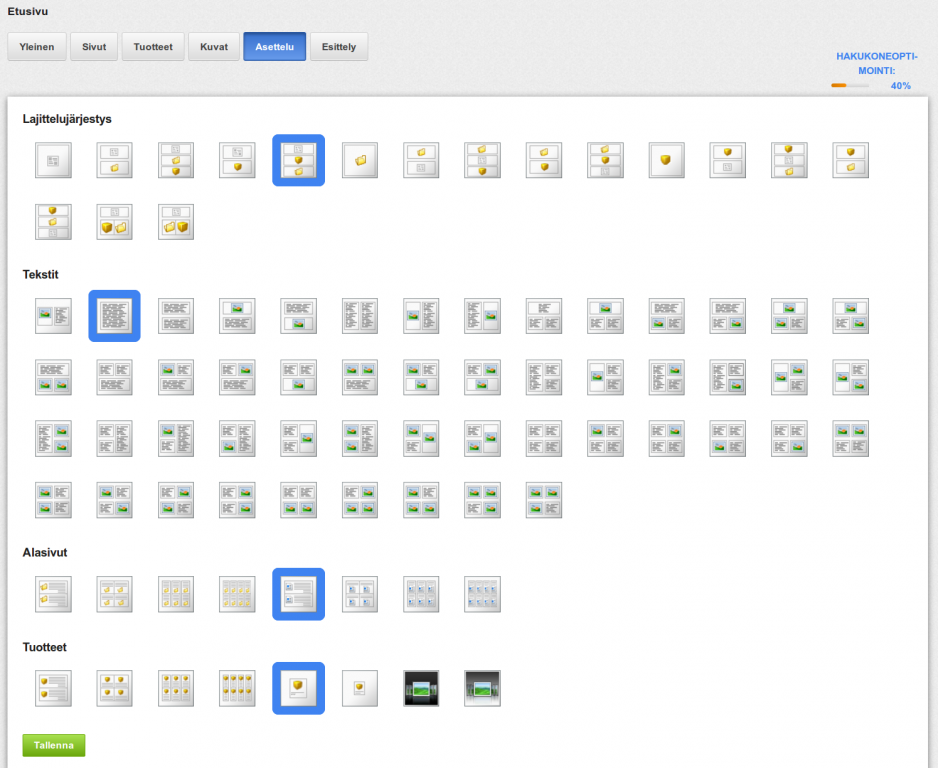
Esittely
Esittely-välilehdellä on mahdollista lisätä esittelysivu ennen etusivua. Jos asiakkaille halutaan tuoda esille jotain ennen kuin heidät päästetään kauppaan, niin on mahdollista ottaa esittelysivu käyttöön. Jos ei ole mitään erityistä syytä käyttää esittelysivua, niin sitä ei normaalisti kannata käyttää.
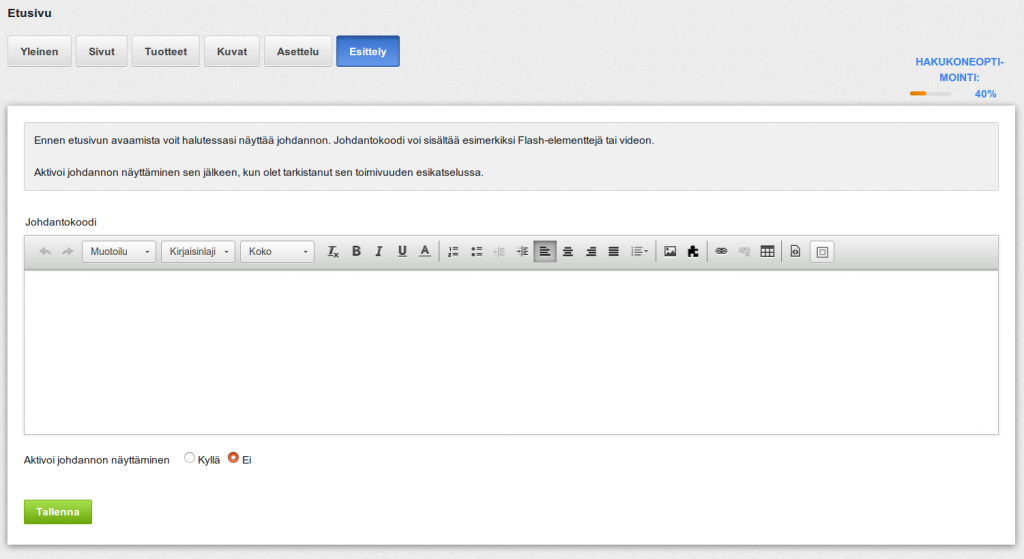
Uuden sivun lisääminen
Uuden sivun saa lisättyä lomakenäkymässä kohdassa Sisältö/Tuoteryhmät > Lomakenäkymä välilehdellä Sivut kirjoittamalla listan alimmalle riville halutun sivun nimen, valitsemalla sivutyypin ja napsauttamalla Tallenna.
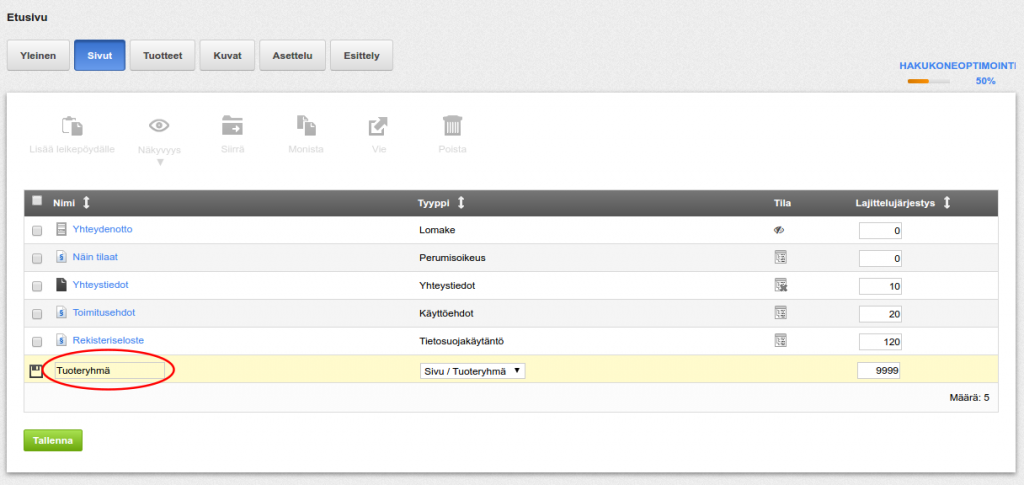
Alatuoteryhmän lisääminen
Alatuoteryhmän lisätäksesi siirry kohtaa Sisältö/Tuoteryhmät > Lomakenäkymä. Avaa tuoteryhmä, jolle haluat lisätä alatuoteryhmän ja siirry Sivut-välilehdelle. Anna alatuoteryhmälle haluamasi nimi, valitse alasvetovalikosta sivutyyppi ja klikkaa Tallenna.
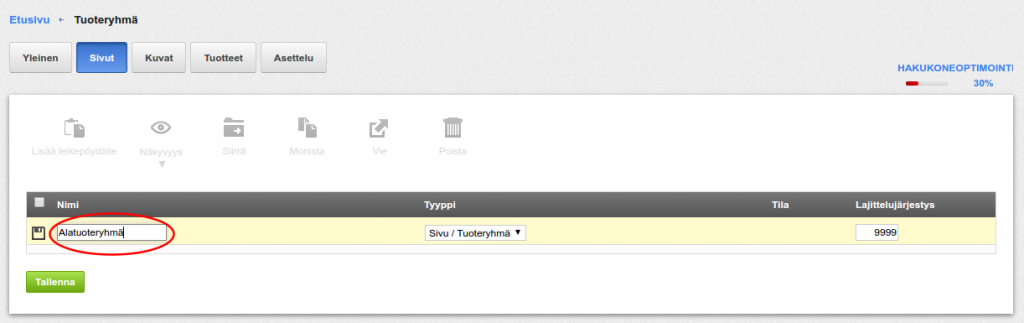
Sivujen näkyminen asiakaspuolella
Oletuksena uudet sivut ovat piilossa asiakkailta. Kun sivun haluaa asettaa näkyviin asiakkaille, niin sivun asetuksissa Yleinen-välildehdellä voi valita Näkyvissä verkkosivustolla: Kyllä.
Sivun näkyvyys tuoteryhmävalikossa asetetaan eri kohdasta. Jos sivun halutaan näkyvän automaattisessa tuoteryhmävalikossa, niin sen asetuksissa täytyy olla määritelty Näkyvissä valikossa: Kyllä. Jos sivua ei haluta näyttää tuoteryhmävalikossa, vaan sille on esim. erillinen yksittäinen linkki ulkoasussa, niin tällöin voi asettaa Näkyvissä valikossa: Ei.
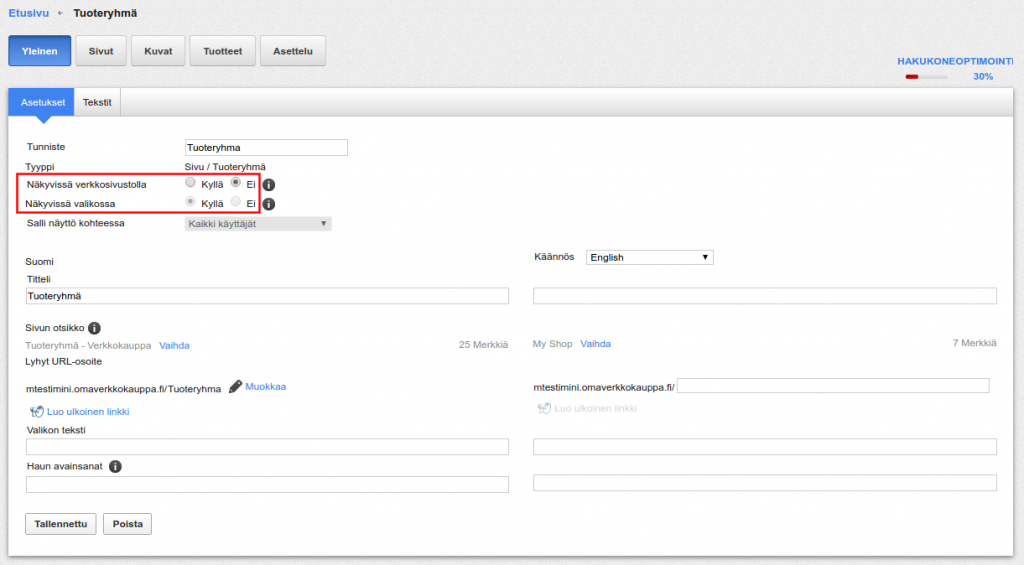
Hakusanat: tuoteryhmä, tuoteryhmät, sivu, sivut, kansio, kategoria, kategoriat
